011.顶上自己可以发挥想象。添加信号灯。注意添加明暗面。
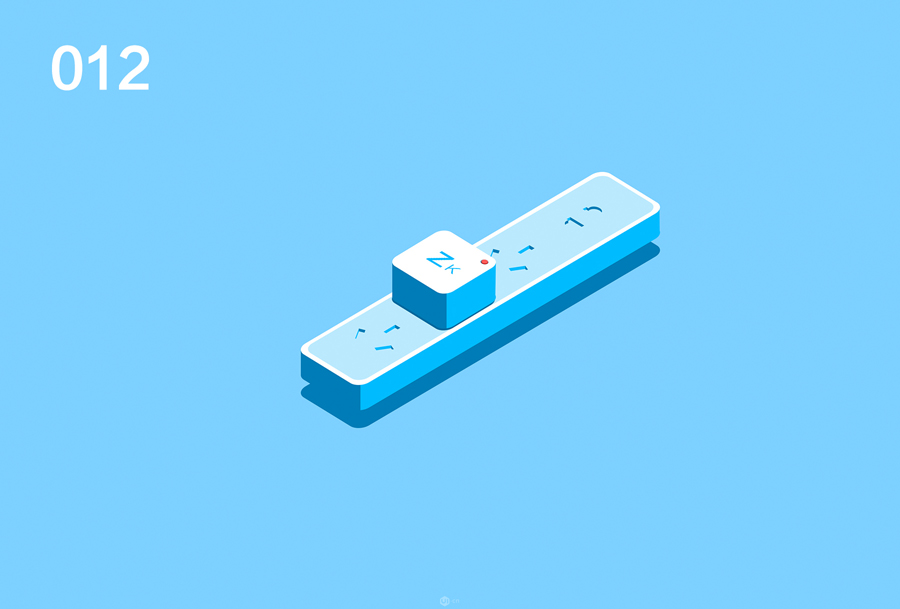
012.(为了使图更丰富,绘制线板缝隙)复制一层插板的圆角矩形,浅蓝色。

013.复制浅蓝色圆角矩形,并缩小一点点。颜色改为白色
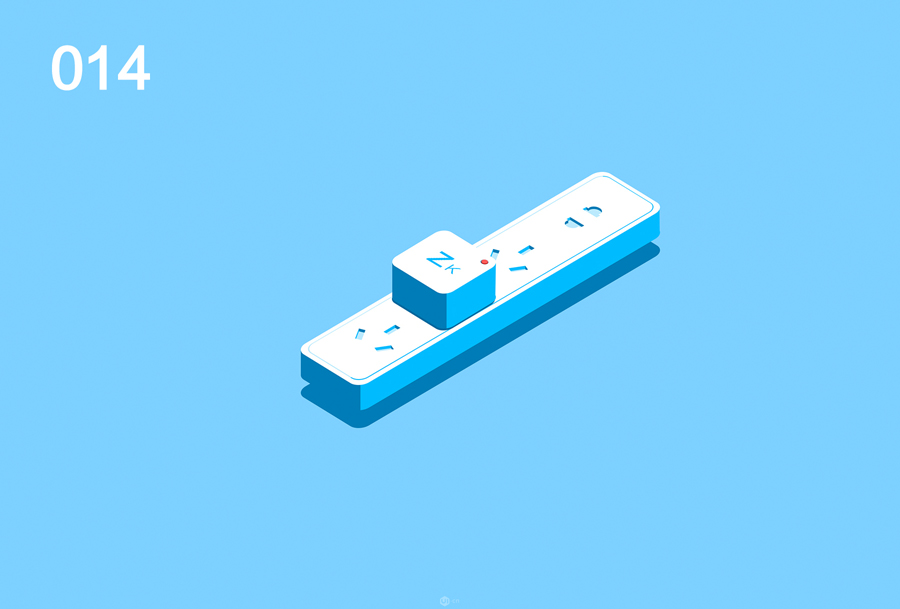
014.为缝隙添加暗面,绘制一个矩形,并改为深蓝色。调整位置沿插板对角线。在刚才的粉蓝色圆角矩形上剪切蒙版。得到如下
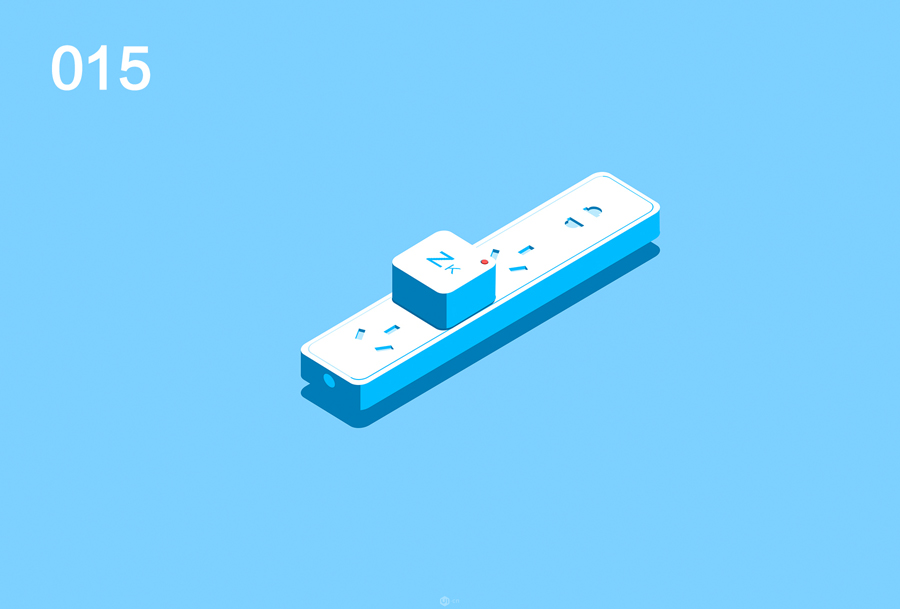
015.画一个圆形,并透视,同样的透视对齐网格线。
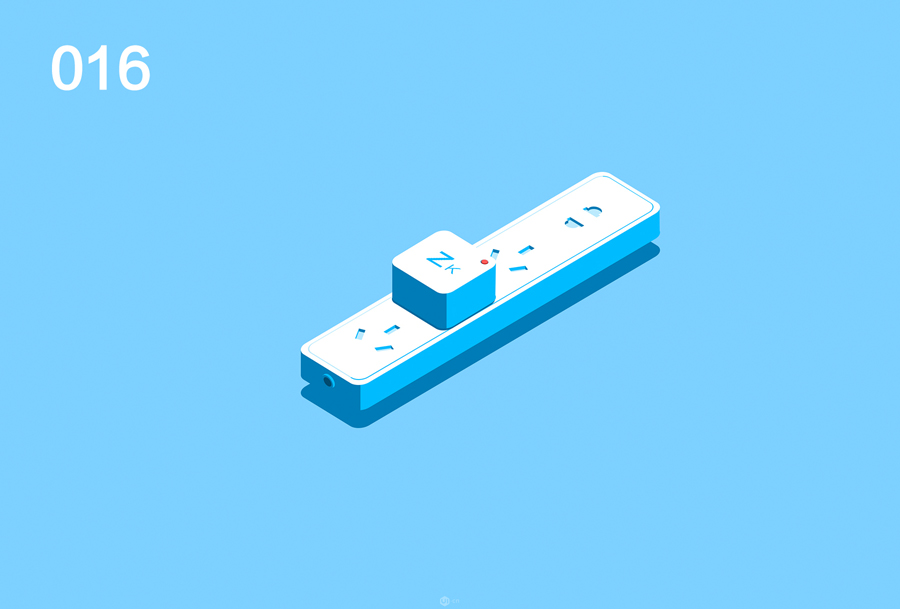
016.复制一层透视好的圆,改变颜色为深蓝色,在浅色的圆上剪切蒙版。并向下移动一段距离。得到如下效果
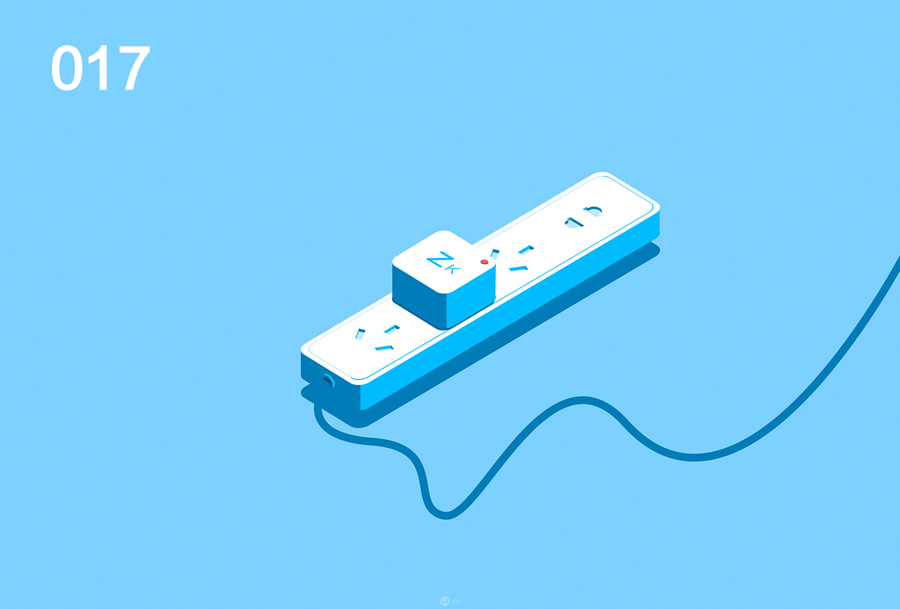
017.钢笔工具,关闭填充,选择描边。调整自己合适的粗细。绘制一段曲线作为电线。如图。
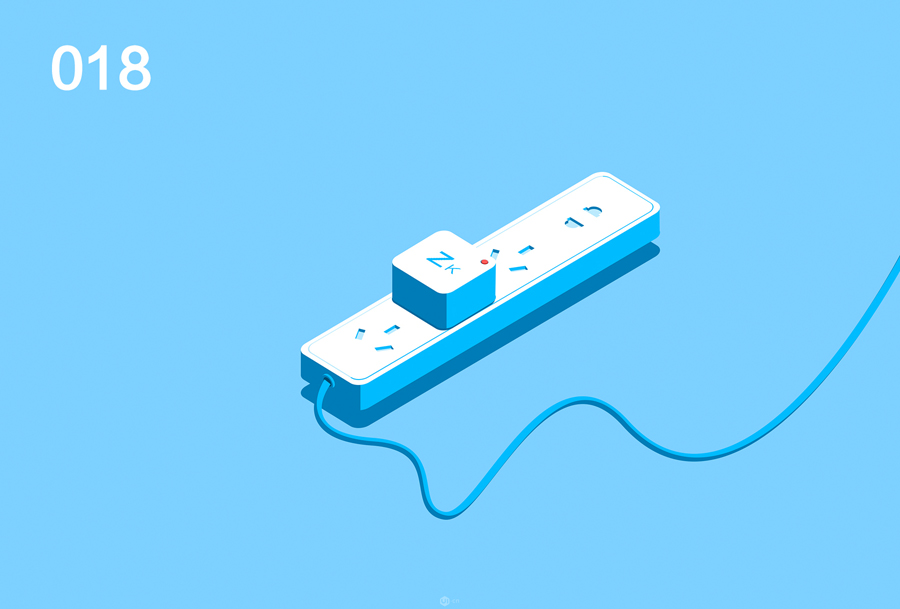
018.复制一层曲线,描边颜色改变为浅蓝色,同样的方法剪切蒙版。并向上移动一段距离。得到以下情景。

019.再复制一层曲线,改变颜色为深蓝色,移动到合适位置作为阴影。
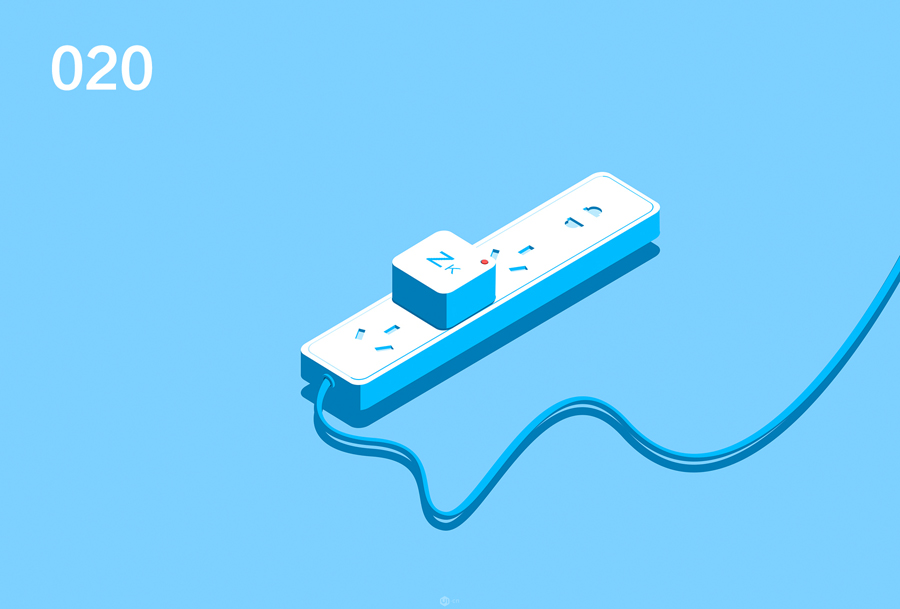
020.处理细节,电线和插板间的细节,用钢笔工具绘制图形,为线头画一个弧型与线孔贴合。并在电线上,绘制一层弧圈作为线孔投射在点线上的阴影。
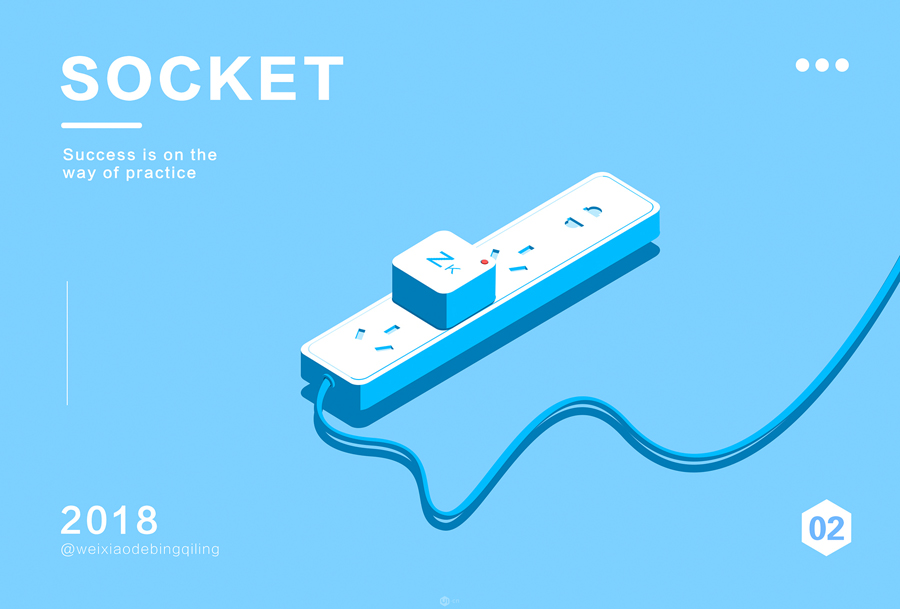
好了一个小插画就这样完成了。


↓↓↓
【白嫖福利 | 限时领取】
摹客超级版会员(价值1250元)解锁摹客协作、摹客RP、摹客DT所有功能。
公众号主页发送 “激活” 免费获取 激活码
↓↓↓
公众号主页发送 “字体” 获取 全套可商用字体包...
↓↓↓
公众号主页发送 “vi” 获取 500个著名品牌vi设计手册...





























